Hatékonyan kezelheti feladatait a Todour, a nyílt forráskódú, többplatformos, Todo.Txt ügyféllel
- Kategória: Szoftver
Míg a SimpleNote -ot hosszú jegyzetek, flash kártyák stb. Tárolására használom, mindig is a Todo.Txt rajongója voltam. A Wunderlist leállításának idején az offline teendők formátuma mellett döntöttem, így nem kell aggódnom a szolgáltatás bezárása miatt, és jobban ellenőrzöm az adatokat.

A Todo.Txt szépsége az, hogy szinte bármilyen szövegszerkesztőt használhat a lista kezelésére, és szinkronizálhatja azt az eszközök között az Ön által választott felhőtároló segítségével.
Sok programot használtam Windowson és Androidon is, általában a TodoTxt.Net és a Markor mellett maradok. Figyelem az alternatívákat, és nemrég próbáltam ki túra , nyílt forráskódú, platformok közötti kliens a Todo.Txt számára.
Egyszerű kezelőfelülettel rendelkezik, minimális lehetőségekkel, ami megkönnyíti a lista kezelését. Apropó, a Todo.Txt meglévő felhasználói importálhatják a dokumentumot a programba a Fájl> Beállítások oldalról. Válassza ki azt a mappát, ahová a teendőlistát menti, és a Todour lekéri belőle a feladatokat, és felsorolja azokat a kezelőfelület nagy ablaktáblájában.
Ha még nincs Todo.Txt -je, az sem baj, a kezdéshez használhatja a Todour -t. Helyezze a kurzort az ablak alján található szövegmezőbe, és írja be a kívánt feladatot. Ne felejtse el követni a Todo.Txt szintaxisát, nagyon egyszerű megtanulni.
Megjegyzés: Ha nem választotta ki a Todo.Txt fájl helyét, és új feladatot ad hozzá, a program létrehozza a dokumentumot a saját mappájában.

A gépelés befejezése után kattintson a Tétel hozzáadása gombra (a + szimbólum) a Todour GUI jobb alsó sarkában. Az újonnan létrehozott feladatnak meg kell jelennie a listában. Egy feladat szerkesztése olyan egyszerű, mint a névre való dupla kattintás, ez lehetővé teszi az elem adatainak közvetlen szerkesztését a Todo listában.
Egy feladatot befejezettként jelölhet meg a mellette lévő jelölőnégyzet bejelölésével. Véletlenül befejezettnek jelölt egy feladatot? Az előző állapotba való visszatéréshez kattintson a Visszavonás lehetőségre. Távolítson el egy feladatot az alján található - gombra kattintva.
Kattintson az AZ gombra a feladatok ábécé sorrend szerinti rendezéséhez. A keresősáv lehetővé teszi a lista szűrését egy adott feladat megtalálásához.
A Todour segítségével archiválhatja a befejezett feladatokat, felhasználhatja, válassza ki a menteni kívánt feladatot, majd kattintson a bal felső sarokban található gombra. Ezzel eltávolítja az elemet a Todo.Txt fájlból, és elküldi a Done.Txt fájlba. Ha az utóbbi nem létezik, akkor automatikusan létrejön.
A befejezett feladatok el vannak rejtve a látómezőből, bár az Ablak menü alatt az összes elem felsorolásához válthat. Ha azt szeretné, hogy a Todour a többi program fölött maradjon a képernyőn, a menüben marad a felső beállítás.

Az alkalmazás beállításai a Fájl menüben érhetők el. Tetszett az a lehetőség, amely automatikusan hozzáadja a dátumot, amikor létrehoz egy feladatot. A program kicsinyíthető a tálcára, és opcionálisan gyorsbillentyűvel érhető el, bár a parancsikon nem módosítható.
A Todour hordozható verzióban érkezik, amelyet a hivatalos webhelyen talál. Ha nem törődik a gyorsbillentyűkkel (a feladatok kezeléséhez), és olyan programot szeretne, amely jobb, mint a Jegyzettömb a Todo.Txt igényeihez, a Todour kiváló munkát végezhet.
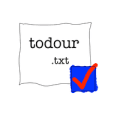
túra
Windows esetén
Letöltés most